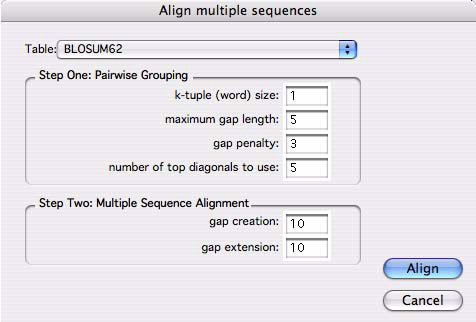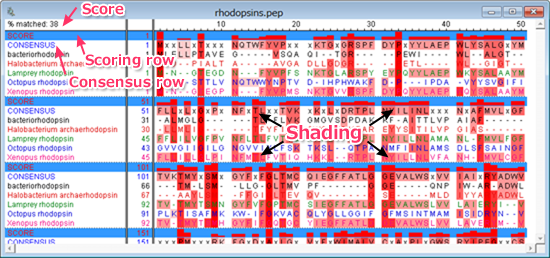チュートリアル 5: シーケンスの多重整列
シーケンスエディタは、シーケンスそのものを保存したり表示する以外に、シーケンスの多重整列を実行し、生成された整列を微調整するための便利な場所としての機能も果たします。シーケンスの多重整列 (Multiple sequence alignments) は、新規解析として作成することも可能です (多重シーケンス整列 参照) が、このチュートリアルでは、シーケンスエディタ・ドキュメント内で直接シーケンスの多重整列を実行する方法に焦点を当てて説明します。
- rhodopsins という名称のペプチド配列ファイルを開きます。
- Sequence > Alignment > Align All Sequences... g を選択します。図 2.17 に示すダイアログが表示されます。このダイアログに表示されるパラメータは、整列を実行するアルゴリズムに必要とされる値を表します。これについては、別な場所 (“多重シーケンス整列”) で詳しく論じます。さしあたり、ここでは、テーブルに BLOSUM62 を選択し、それ以外のパラメータはデフォルトの値のままにしておくことにします。解析テーブルは、ポップアップメニューから選択します。解析パネルの一番上にある Table という文字の隣にある None という文字をマウスでクリックしたままにします。ポップアップメニューが表示されますので、 Standard > BLOSUM62 を選択します。
図 2.17:シーケンスエディタからシーケンスの多重整列を実行する例
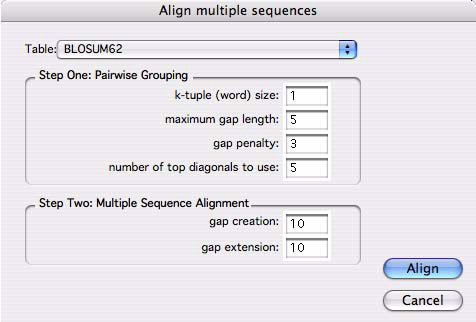 |
| ※ g. シーケンスの多重整列を実行することで、任意のファイルの中にあるシーケンスの一部、または、複数ファイルのシーケンスを整列することができます。 (詳細は、“多重シーケンス整列” 参照)。 |
- Align ボタンをクリックすると、ドキュメント内にあるすべてのシーケンスを整列するプロセスがスタートします。整列の進捗状況がシーケンスウィンドウの左上、すなわち、シーケンス名のすぐ上に表示されます。
- 整列が完了すると、整列されたシーケンスの結果をシーケンスドキュメントウィンドウ内で確認することができます。ここでの最終目標は、Gene Inspector の機能を使って、図 2.18 に示すような表示に変えることです。
図 2.18:整列されたシーケンス
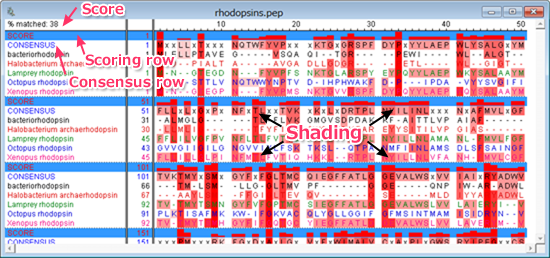 |
- Sequence > Display > Hide Overview を選択します。これにより、シーケンスウィンドウの一番上にあるオーバービュー「ペイン」が非表示になります。これは、表示されているシーケンスはどれも長さが同じになっているためこの表示はもはや不要となったからです。
- Sequence > Consensus > Show Consensus Row を選択します。これにより、シーケンスの一番上に、コンセンサスシーケンス (consensus sequence) 、すなわち、特定の整列位置における最も共通な文字を表示するための新たな行が追加されます。
- Sequence > Consensus > Show Scoring Row を選択します。これにより、各整列位置における一致度をヒストグラムであらわす新たな行が追加されます。
- 最後に、Sequence > Consensus > Show Shading を選択します。これにより、ドキュメントに図 2.18 に示すようなシェーディング (色の濃淡) が追加されます。シェーディングで示されるのは、コンセンサスシーケンス部分と一致する各シーケンスの部分です。コンセンサスシーケンス部分と一致する部分が多いほど、その色は濃くなります。
- 名称列の "SCORE" という文字をクリックして、スコア行全体を選択します。Format メニューを使って色やパターンを変更してみてください。選択したフォーマットに応じてシェーディングが変わる点に注意してください。
- 整列されたシーケンスにカスタムの装飾を配置することもできます。Sequence > Consensus > Custom Score Adornments... を選択して、整列されたシーケンスを思い通りのアレンジで表示させるための各種オプションを選択してみてください。カスタムスコアを使った装飾の詳細については、“Sequence Adornments” をご覧ください。
- Sequence > Consensus > Automatic Updating を選択します。これによって、シーケンスのいずれか一つまたは複数を編集する度に、Gene Inspector にそのスコア (ウィンドウの左上) を自動的に更新させることができます。なお、この機能はスコアを更新するだけで、シーケンスの整列そのものを自動的に更新する訳ではないことに注意してください。自動更新では、コンピュータにそれなりの負荷が掛かるため、旧型の (処理速度の遅い) コンピュータをお使いの場合は、入力に少々時間が掛かる場合がありますので予めご了承ください。
- 実際にシーケンスを編集してみて、スコアが上がるかをご確認ください。Clustal アルゴリズムは大変性能が良いため、このアルゴリズムで生成された整列のスコアを更に上げるのは難しいでしょう。
以上でこのチュートリアルはおしまいです。ここで終了しても、引き続き次のチュートリアルに進んでも構いません。次に進む場合は、現在開いているウィンドウを全て閉じてください。